メールソフト側ではSSL化接続を推奨しております。SSL有効設定を行う場合、対象ドメインのSSL設定(独自・無料)が必要です。
各プランのメールの作成手順:メールの新規作成(V1)、メールの新規作成(V2)
<重要> TLS 1.2 非対応の OS、及びメールクライアントソフトをお使いの方へ
2024年1月25日(木)より、メールサーバーのセキュリティ強化のため TLS1.0 / TLS1.1の対応を順次停止しております。
最新メールソフトへの切り替えが困難な場合、現在のメールソフトで、暗号化を使用しない、SSL/TLSを使わない設定へ変更することで送受信可能となります。後述のマニュアルのポート番号を以下に置き換えて設定をお試しください。
OS、メールクライアントソフトどちらか一方でもTLS1.2非対応であれば設定変更が必要です。
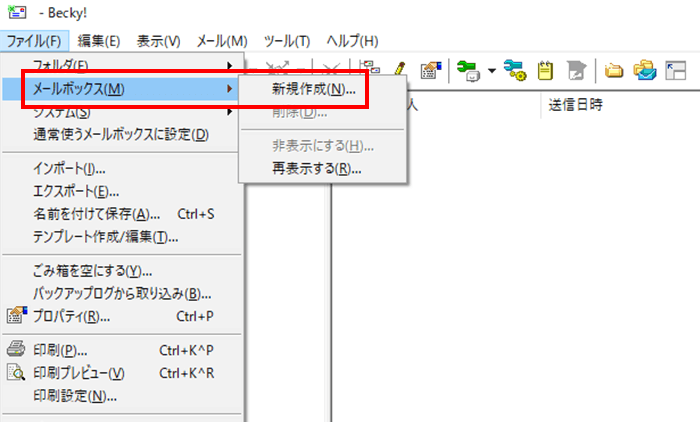
「Becky!」を起動後、メニューの「ファイル」から「メールボックス > 新規作成」を選択します。
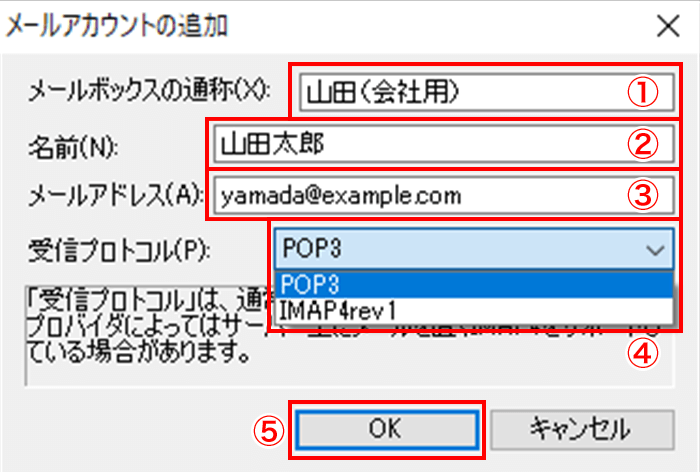
| POP | サーバー上のメールをパソコンにダウンロードしてメールを管理します。 |
|---|---|
| IMAP | メールをパソコンにはダウンロードせず、サーバー上で保管して管理します。 |
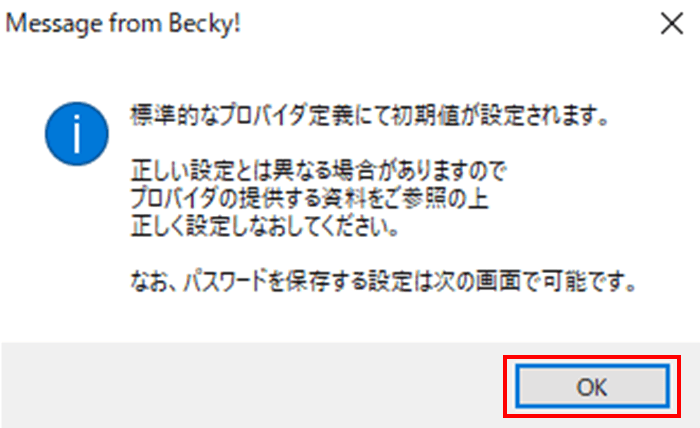
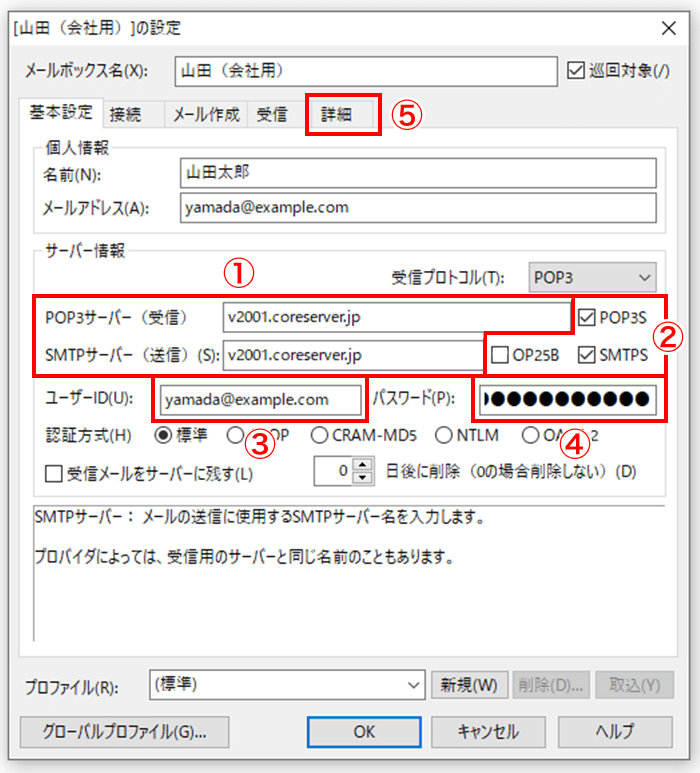
POP3Sにチェックを入れる際に「ポート番号をSSL/TLS標準の995に変更しますか?」の確認メッセージが表示された場合は「はい」ボタンをクリックして下さい。
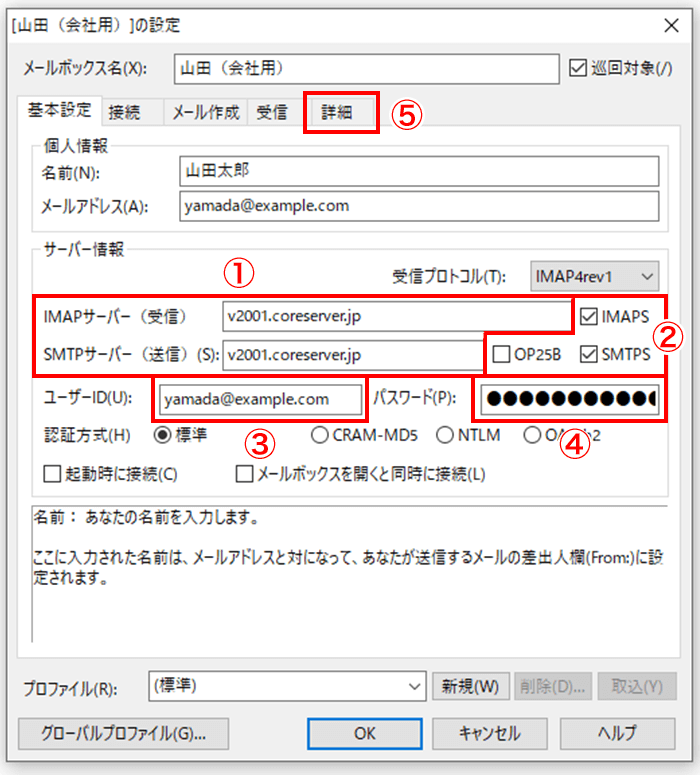
IMAPSにチェックを入れる際に「ポート番号をSSL/TLS標準の995に変更しますか?」の確認メッセージが表示された場合は「はい」ボタンをクリックして下さい。
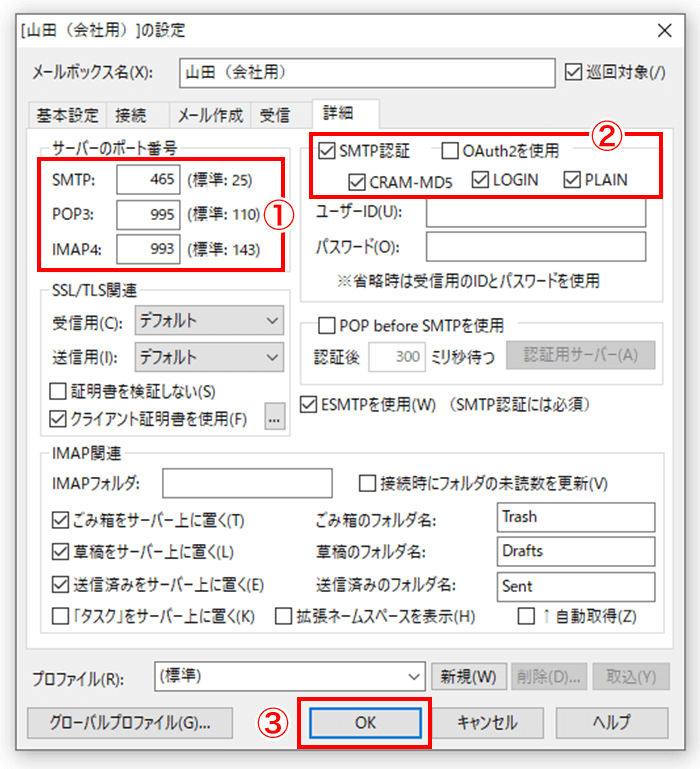
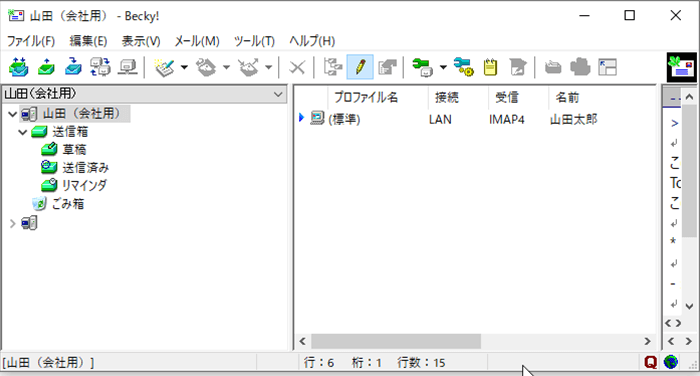
設定が完了しました。